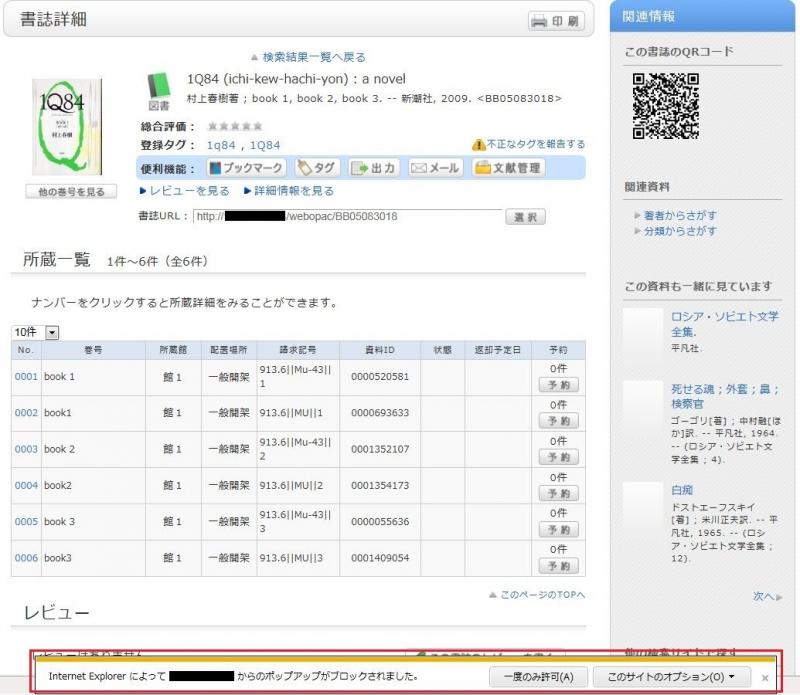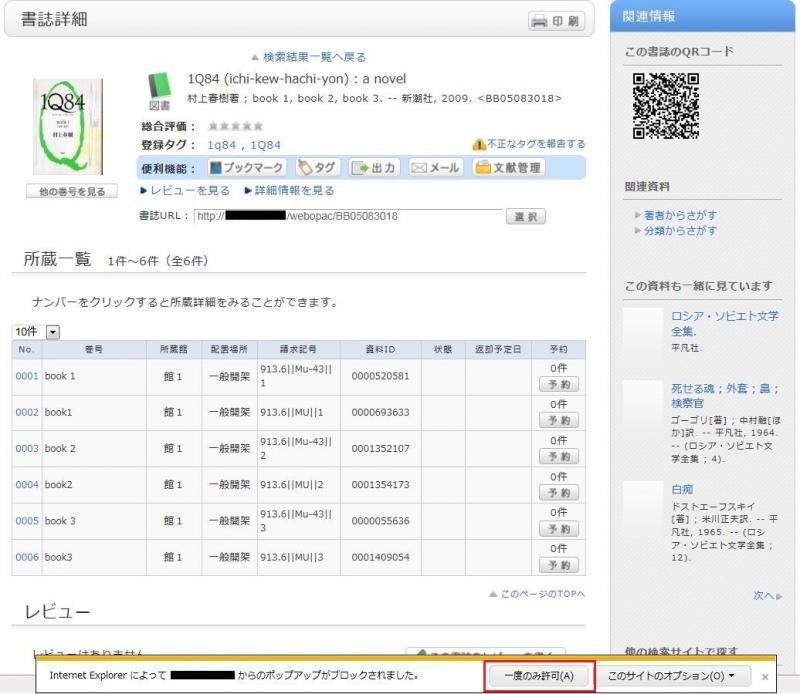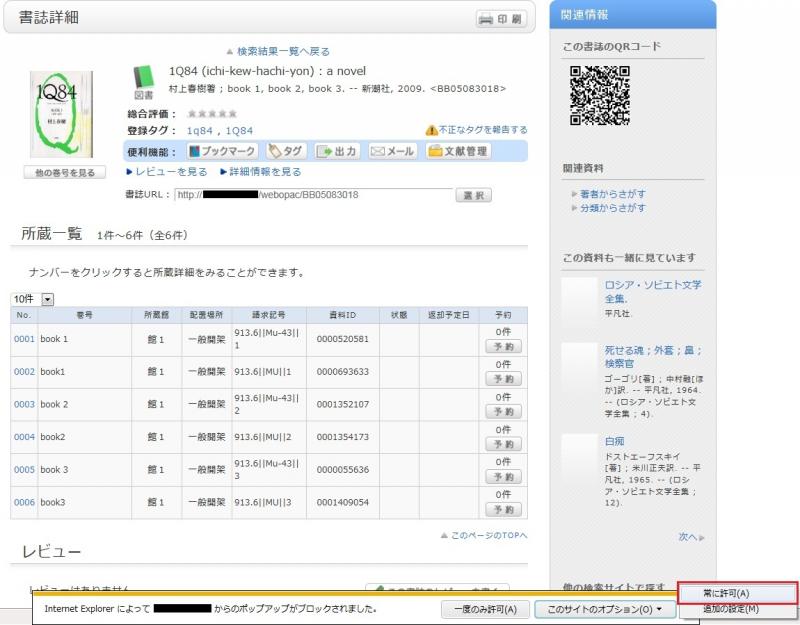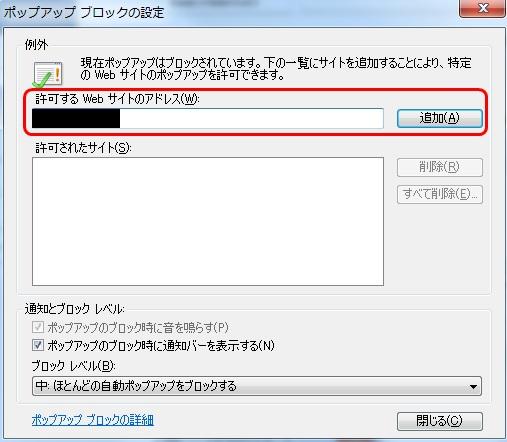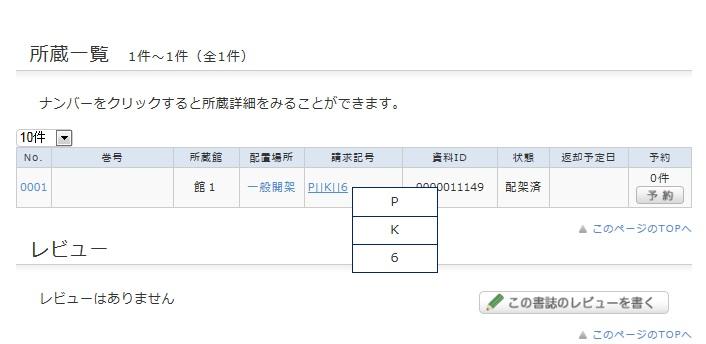FAQ(中国語)
OPAC是一种什么样的服务呢?
是Online Public Access Catalog的缩写。
OPAC无法正常工作。(OPAC推荐浏览器与注意事项)
推荐浏览器
为了方便快捷的使用OPAC的各项功能,推荐使用下列浏览器的最新版本。
Windows
- Internet Explorer
- Mozilla Firefox
- Google Chrome
Macintosh
- Safari
注意
执行以下设置时无法正常工作。符合这种情况时,请更改设置。
- 将Cookie设置为无效时
- 将兼容模式设置为有效时(Internet Explorer)
- 将引用站点(referer)设置为无效时
* 将浏览器的引用站点(referer)设置为无效时无法正常工作。
请重新启用引用站点后,尝试再次连接。
* 将Internet Explorer8的菜单栏的 [ツール]→[互換表示] 设置为有效,会出现诸如,
- 在書誌詳細的所蔵一覧中、某些特定选项的列宽变得特别狭窄
- 在検索結果一覧中,书目整体均带有灰色线框
在预约、复制及图书的寄送申请时,出现弹出式窗口拦截器。
在预约、复制及图书的寄送(ILL)等申请时,根据用户使用的浏览器的设置情况,会出现弹出式窗口拦截器,导致无法执行下一步操作。
* 图中为Internet Explorer 9的情况。根据用户使用的浏览器及其版本的区别,弹出式窗口拦截器出现的位置也有所不同,详情请查阅各浏览器的帮助页面。
予約、ILL、新件通知等OPAC申请均需通过弹出式窗口填写相关信息,请按照下列方法允许窗口弹出。(说明为使用Internet Explorer 9时的情况。)
- 临时许可
点击弹出式窗口拦截器的通知栏中“临时许可弹出”
(根据浏览器的版本,可点击通知栏然后选择“临时许可弹出窗口”)
* 但是,此种方法一旦关闭浏览器或重新打开浏览器时,弹出式窗口拦截器仍将处于有效状态。通过OPAC预约或申请ILL等资料时,仍需要重复上述操作。
- 默认许可
点击弹出式窗口拦截器的通知栏中“网站选项”,然后点击“总是允许弹出”
(根据浏览器的版本,可点击通知栏然后选择“总是允许该网站弹出窗口”)
* 即使被弹出式窗口拦截器拦截,未显示任何通知栏时,通过浏览器菜单的[工具]→[弹出式窗口拦截器]→[弹出式窗口拦截器设置],在“许可弹出式窗口的网址”中输入被拦截的网址后,点击“添加”、然后点击“关闭”关闭页面。
* 使用Safari的用户,请查看并确认浏览器设置菜单的安全中未勾选“不打开弹出式窗口”。
*使用 Google Chrome的用户,请参照此处设置。
通过上述操作,启用将弹出式窗口后,请尝试重新填写申请手续。
使用OPAC可以查询哪些资料呢?
- 学内: 馆藏的图书和期刊杂志
- 他大学: 日本全国的大学图书馆等机构收藏的图书和期刊杂志等资料
- 国立国会図書館: 国立国会图书馆和书店等机构收藏的资料
- 海外:国外图书馆所藏的资料(WorldCat)
- Nagoya One Search:从多个数据库同时检索纸质和电子版的图书、杂志、论文(Summon)
等内容。通过切换选项卡可以查找与之对应的资料。
详情请参阅各选项卡的说明。
请告诉我每个数据库的使用发放、资料的查询发放及灵活运用图书馆的方法。
○○的资料。首先应如何操作呢?
详情请参照这里
如果在检索过程中知晓了资料名称时怎么办?

从屏幕中显示的备选资料中选择检索目标,点击[検索]按钮即可开始检索。
如果想要通过ISBN或ISSN编号查询时怎么办?
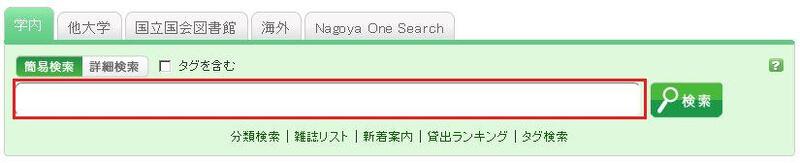
此外,点击[学内]选项卡下的[詳細検索]按钮,可以从“詳細検索”画面开始检索。
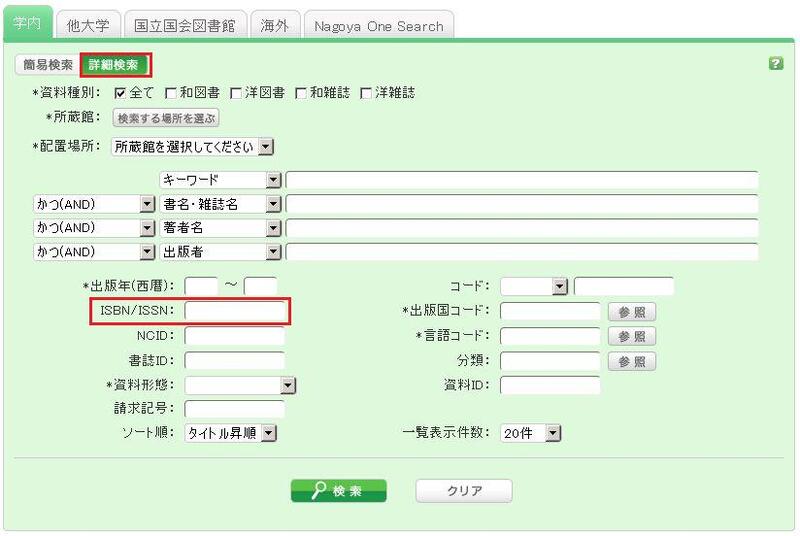
在ISBN / ISSN选项中输入查询编号,即可开始检索。
ISBN(国际标准书号): 一种识别图书的编号。
ISSN(国际标准连续出版物编号): 一种识别期刊杂志的编号。
[学内]选项卡中可以使用哪些文字?
日语版网页中可以使用日文汉字、平假名、片假名和英文数字。英文大小写字母均可。此外,使用全角或半角字符均可。
基于阿拉伯文、梵文、非洲文字和东南亚各种文字的检索
可使用原文拼写(资料中所示的文字)进行检索,也可通过美国议会图书馆拼音表 ALA-LC Romanization Tables 翻译为罗马拼音的关键词检索。部分资料仅有翻译为罗马拼音的目录。如果使用原文拼写未查询到相应结果时,请翻译后尝试重新检索。
如果记不清完整的资料名称该如何查询呢?
如果检索结果较多时,可通过检索结果一览画面左侧显示的“絞り込み検索”菜单下的“分類”选项缩小检索范围。除分類以外,还可通过資料種別・所蔵館・著者名・出版年・分類・件名・出版者・言語等选项缩小检索范围。
如果通过关键词检索无法精确查询时,也可尝试使用[学内]选项卡下的“分類検索”。
例如,在查询与统计学有关的资料时,可在“分類検索”中
依次选择“4:自然科学 > 41:数学 > 417:確率論.数理統計学”
,可缩小资料从属类别的范围从而完成查询。
如果想要将多个检索条件组合使用时该怎么办? (包含○○和△△等が含)
通过在1个检索选项中输入多个检索条件,或者输入多个检索选项可以实现以下3种检索(逻辑运算)。
在1个检索选项中输入多个检索值时 (只在簡易検索画面和詳細検索画面中有效)
逻辑与(AND)检索: 检索同时满足两个或两个以上检索值的资料。输入方法:在各项检索值之间用“ ”(空格)连接例) 检索同时包含“日本”与“美国”两方面的资料时输入“日本 美国”逻辑或(OR)检索: 检索满足两个或两个以上检索值中任意一项的资料。输入方法:在各项检索值之间用“ +”(加号)连接例) 检索包含“日本”或“美国”任一方面的资料时输入“日本+美国”逻辑差(NOT)检索: 在满足某项条件的资料中,检索排除了符合其他条件的资料。输入方法:在各项检索值之间用“ ^ ”(次方号)连接例) 检索包含“日本”但不包含“美国”方面的资料时输入“日本^美国”
在多个检索选项中输入检索值时 (只在詳細検索画面中有效)
逻辑与(AND)检索: 检索同时满足两个或两个以上检索值的资料。输入方法:在多个选项中输入检索值,在选项间的下拉菜单中选择“かつ(AND)”例) 检索标题中包含“日本”且作者名中包含“东京”的资料时タイトル: 日本
下拉菜单:かつ(AND)著者名 : 东京逻辑差(NOT)检索: 从满足某项条件的资料中排除满足其他条件的资料。输入方法:在多个选项中输入检索值,在选项间的下拉菜单中选择“含まない(NOT)”例) 检索标题中包含“日本”且作者名中不包含“东京”的资料时タイトル : 日本
下拉菜单:含まない(NOT)著者名 : 东京
一级检索选项与二级检索选项
下列检索选项均为一级检索选项,可通过其检索值单独检索。
- キーワード
- タイトル
- 著者名
- 出版者
- 件名
- レビュー
- タグ
- 分類
- ISBN/ISSN
- NCID
- 書誌ID
- 登録番号
- 資料ID
- 請求記号
下列检索选项均为二级检索选项,必须与至少一项一级检索选项组合检索。在检索画面中显示的选项前标有 * 符号。
- 資料種別
- 所蔵館
- 出版年
- 出版国コード
- 言語コード
- 配置場所
- 資料形態
- 部署
[学内]中方便检索的记号 (如何检索以○○开头的资料或以○○结尾的资料呢?)
共有キーワード検索与リテラル検索2种检索方法。
- キーワード検索中,可将输入的检索值视为单词(=关键词)并检索包含该词的资料。
リテラル検索中,可将输入的检索值视为单个字(=文字)并检索包含该字的资料。
在リテラル検索中可以指定以下检索方法。检索方法 说明 输入例 搜索结果例 完全一致 检索与输入的文字列完全一致的资料 end end END End 开头一致 检索与输入的文字列开头一致的资料 end* ending 中间一致 检索与输入的文字列中间一致的资料 *end* weekends 结尾一致 检索与输入的文字列结尾一致的资料 *end weekend - 下列检索项目通常在キーワード検索中检索。如果在下列キーワード検索项目中执行リテラル検索时,请在检索值前添加" # "符号。
キーワード検索项目- タイトル
- 著者名
- 出版者
- 件名
- キーワード
- 下列检索项目通常在リテラル検索中检索。
リテラル検索项目- 出版年
- 分類
- ISBN/ISSN
- 出版国コード
- 言語コード
- NCID
- 登録番号(仅限开头一致)
- 資料ID(仅限开头一致)
- 請求記号(仅限开头一致)
使用リテラル検索时,可以详细设置以下检索条件。检索方法 输入例
(项目:检索值)搜索结果例 检索标题中包含“日本”这一关键词的资料 标题:日本 日本 日本史
日本传说
美国与日本检索标题为“日本”的资料 标题:日本 #日本 日本 检索标题以“日本”结尾的资料 标题:日本 #*日本 美国与日本
重生日本
日本检索出版年份为1900年代的资料 出版年份: 19* 1945
[学内]詳細検索页面可以使用哪些选项检索?
詳細検索页面可以使用下列项目检索。
- 输入例中的△代表至少1个空格。
- [ローカル]仅在执行本地检索时有效。执行NII检索时,即使输入检索值也被视为无效值。
| 检索项目 | 说明 | 输入例 被检索资料 |
| 资料种类 | 限制检索资料的类别。 | 勾选全て/図書/雑誌等资料类别前的复选框。 |
| キャンパス 所蔵館 [ローカル] | 将检索目标范围限制在キャンパス和所蔵館。 | 勾选キャンパス或所蔵館前的复选框。 |
| 配置場所 | 通过下拉菜单指定配置場所并检索。 | 例) 总馆1F |
| [ローカル] | 配置場所在总馆1F的资料 | |
| 关键词 | 检索全部タイトル,著者名,件名选项。检索结果中出现大量符合条件的条目。 | 例1) 日本△田中△政治 |
| タイトル,著者名,件名中的某项或某几项中包含“日本”、“田中”及“政治”的资料 | ||
| 例2) 日本+政治 | ||
| タイトル,著者名,件名中的某项或某几项中包含“日本”或“政治”的资料 | ||
| 例3) 日本^政治 | ||
| タイトル,著者名,件名中的某项或某几项中包含“日本”但不包含“政治”的资料 | ||
| 例4) #日本の政治 | ||
| タイトル,著者名,件名中的某项中包含“日本政治”的资料 | ||
| 例5) #*日本の政治 | ||
| タイトル,著者名,件名中的某项中包含以“日本政治”结尾的资料 | ||
| 書名・雑誌名 | 检索タイトル,雑誌名,シリーズ名等。 | 例1) 日本的政治 |
| タイトル包含“日本”和“政治”和“的”的资料 | ||
| 例2) 日本△政治 | ||
| タイトル包含“日本”和“政治”的资料 | ||
| 例3) #日本的政治 | ||
| タイトル为“日本的政治”的资料 | ||
| 例4) #*日本的政治* | ||
| タイトル包含“日本的政治”的资料 | ||
| 著者名 | 检索著者,編者,翻訳者,原著者等。 | 例1) 富士花子 |
| “富士花子”的著作(姓与名之间可无空格) | ||
| 例2) 富士△花子 或 富士,花子 | ||
| 姓名中包含“富士”和“花子”的作者的著作 | ||
| 例3) 富士 | ||
| 姓或名中包含“富士”的作者的著作 | ||
| 例4) ふじ△はなこ | ||
| “ふじ△はなこ”的著作。(也可用[平假名・片假名]读音检索) | ||
| 例5) Margaret△Mitchell | ||
| Margaret Mitchell的著作 | ||
| 例6) #富士* | ||
| 姓名以“富士”开头的作者的著作 | ||
| 出版者 | 检索出版者,出版社。 | 例1) 富士通出版 |
| 由“富士通出版”出版的资料 | ||
| 例2) 富士△出版 | ||
| 包含“富士”和“出版”的出版者发行的资料 | ||
| 例3) Fujitsu Press | ||
| “Fujitsu Press”出版的资料(未指定Inc.,Ltd等用语) | ||
| 件名 | 指定表示资料主题的用语并检索。 | 例1) 图书馆信息 |
| 主题为“图书馆信息”的资料 | ||
| 例2) としょかん△情報 | ||
| 主题中包含读音为”としょかん“和“じょうほう”的资料 | ||
| 标签 [ローカル] | 检索已添加的标签。 | 例1) 数学入门 |
| 添加的标签中包含“数学入门”的资料 | ||
| 例2) 改变了我人生的一本书 | ||
| 添加的标签中包含“改变了我人生的一本书”的资料 | ||
| 出版年(公历) | 指定出版年份并检索。 | 例1) 2006 |
| 2006年出版的资料(指定4位公历数字) | ||
| 例2) 199* | ||
| 1990年代出版的资料 | ||
| 例3) 1990-2000 | ||
| 1990年至2000年之间出版的资料(分别指定4位公历数字) | ||
| ISBN/ISSN | 指定国际标准书号(ISBN)或国际标准连续出版物编号并检索。 | 例1) 4881357611 |
| ISBN为4-88135-761-1的图书资料(无“?”[连字符]输入) | ||
| 例2) 13407287 | ||
| ISSN为1340-6297的连续出版物资料(无“?”[连字符]输入) | ||
| NCID | 指定NII书目记录整体上附带的书目记录ID并检索。 | 例) AN10202348 |
| NII书目记录ID为N10202348的资料 | ||
| 書誌ID | 指定书目记录整体上附带的书目记录ID并检索。 | 例) SB00078405 |
| 书目记录ID为SB00078405的资料 | ||
| 資料ID | 指定用于标注借出或归还的资料ID并检索。 | 例) 0123456789 |
| [ローカル] | 资料ID为0123456789的资料 | |
| 請求記号 | 指定请求记号并检索。 | 例) 10-10||ホ||10||4 |
| [ローカル] | 请求记号为10-10||ホ||10||4的资料(英文区分大小写字母) | |
| コード | 指定各种代码的编号或ID并检索。 在下拉菜单中,从下列代码种类中选择代码,在右侧区域中指定各项编号并检索。 | 例1) 下拉菜单:选择NCID,右侧区域:AN10070600 |
| ・NCID(NII书目记录ID) | NII书目记录ID为AN10070600的资料 | |
| ・LCCN(LC卡编号) | ||
| ・NBN(日本全国书目编号) | ||
| ・NDLCN(NDL卡编号) | ||
| ・NDLPN(NDL杂志编号) | ||
| ・FID(改版历史编号) | ||
| ・OTHN(其他编号) | ||
| 出版国コード | 指定出版国家代码并检索。 选择输入区域右侧的【参照】 按钮,勾选出版国前的复选框并点击【OK】指定,或者直接输入代码检索。 | 例) gw |
| 在德国出版的资料(不区分大小写) | ||
| 言語コード | 指定タイトル或正文的语言代码并检索。 选择输入区域右侧的【参照】 按钮,勾选言語別前的复选框并点击【OK】指定,或者直接输入代码检索。 | 例) epo |
| 用世界语编写的资料 | ||
| 分類 | 指定表示资料主题的分类标准号并检索。 | 例1) 311 |
| 分类标准号为311的资料 | ||
| 例2) 31* | ||
| 分类标准号以31开头的主題资料 | ||
| 資料形態 | 通过下拉菜单指定资料形态并检索。 | 例) 视频 |
| [ローカル] | 资料形态为视频的资料 |
是否可以只用罗马拼音搜索日语资料呢?
在罗马拼音前添加"$"符号,即可将罗马拼音变换为片假名进行搜索。
- 罗马拼音可分别对应训令式和黑本式。
- 未对应长音字母。例如,如果希望得到与“キーワード”相同的检索结果,请输入$kiwado,无需输入$kiwado。
- 输入例中的△代表至少1个空格。
| 输入例 | 检索结果 | 搜索结果例 |
|---|---|---|
| $genji | 会得到与输入"ゲンジ"并检索后相同的结果。 | 源氏世界的文学 源氏物语的人与心 源氏物语的世界 |
| $syamisen+$wahuu | 会得到与输入"シャミセン+ワフウ"并检索后相同的结果。 | 玉菊与其三味线 和风 和风与西洋式 |
| $nihon△$amerika | 会得到与输入"ニホン△アメリカ"并检索后相同的结果。 | 日美关系关键词 美国之心・日本之心 日美同盟 |
★想要了解大学图书馆中未收藏的书籍是否存在于附近的图书馆或书店时该怎么办?
虽然通过OPAC检索到了所需资料,但不知道书架的具体位置。
在检索结果的馆藏信息中有一个选项名为“請求記号”。
将光标置于此链接处即可显示“請求記号”标签的指示图。
该指示图与相应书籍上粘贴的标签是一致的。
图书馆的书架是按照“請求記号”的顺序排列的。
请结合图书馆内的指引和此处的编号寻找对应书架。
通过OPAC查找到的资料处于借出状态时该怎么办呢?
可以预约借出中的图书(在web网页中有不能预约的图书室)
详细请参照指导手册
★如果附近的公共图书馆中有想要使用的资料时该怎么办?
★如果在其他大学的图书馆中有想要查阅的资料时应该怎么办?
请问当无法查询到希望获取的论文时, 共有哪些获取途径呢?
若所需资料本校没有,可以利用图书馆的文献传送服务(ILL)。请点击画面左侧的「複写申込」,输入名大ID和密码登陆个人账户进行申请
・図書館サービス案内 > 取寄せ
★请告诉我複写依頼画面的输入方法。
★请问要如何进行ILL貸借依頼呢?
我已经申请了复制(ILL複写依頼),请告诉我取消申请的方法。

在“利用状況の確認”画面中可以查看并确认个人借出的资料及各项申请资料。
请选择其中与复制申请相关信息中“複写依頼の一覧へ”一项。
然后,可查看并确认当前申请的复制申请列表。
在此列表中,勾选希望取消申请的资料,然后请点击“依頼の取消”按钮。

★请问如何取消已申请的ILL貸借依頼呢?
有哪些个性化服务呢?
个性化服务主要分为以下3种功能。
1.利用状況の確認
具有当前借阅情况的参考、申请延长借阅期限、更改已登录的个人信息等功能。
2.マイフォルダ
具有保存检索条件、保存检索结果、参考标签和批注历史的功能。
3.新着アラート
当图书馆有新书或期刊杂志入货时,可以提醒使用者的功能。
★无法登录至OPAC。
OPAC的“利用状況一覧”中有哪些功能?
一覧中勾选复选框,可貸出更新或导出至文献管理工具中。
点击書誌情報的标题,即可查看并确认详细情况。
从予約
一覧中勾选复选框,可取消预约、从列表中删除、或导出至文献管理工具中。
点击書誌情報的标题,即可查看并确认预约的详细情况。
从複写依頼
一覧中勾选复选框,可取消预约、从列表中删除、或导出至文献管理工具中。
点击書誌情報的标题,即可查看并确认详细情况。
从貸借依頼
一覧中勾选复选框,可取消预约、从列表中删除、或导出至文献管理工具中。
点击書誌情報的标题,即可查看并确认申请的详细情况。
利用者情報の確認・修正
可以查看、确认及更改使用者信息。已更新的信息可用于预约申请等情况。
如何修改OPAC的使用者信息?
进入”利用状況一覧“的”利用者情報の確認・修正“,然后点击【利用者情報へ】。
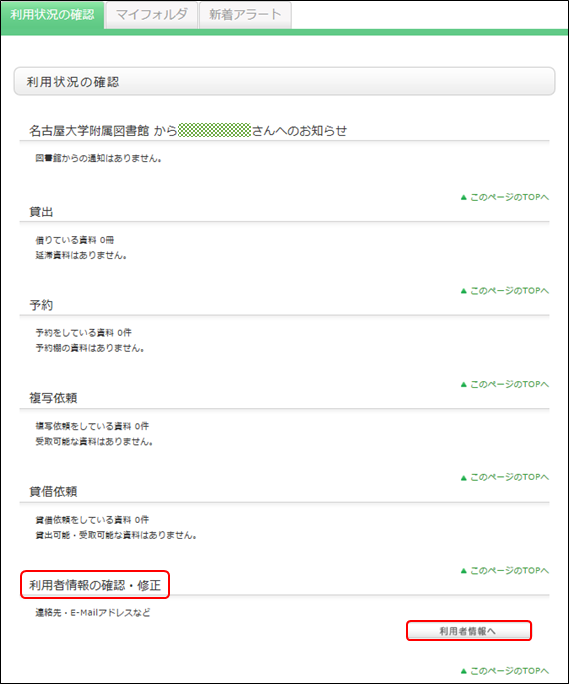
在下一页面中点击【利用者情報の修正】,即可开始修改。
(已更新的邮箱地址等信息可在予約或ILL複写依頼・ILL貸借依頼中选择。)
マイフォルダ有哪些功能?
1.ブックマーク
一种可在网页上创建资料列表的功能。此项功能可将已阅读的书籍和即将阅读的书籍等添加至列表中。
此外,也可作为向EndNote和RefWorks导出数据的列表。
2.お気に入り検索
一种可以保存检索条件的功能。方便从下次开始用相同的条件检索。
3.タグ履歴
一种方便参照个人添加的标签的功能。
请问是否可以保留一些供日后查看的资料的列表?
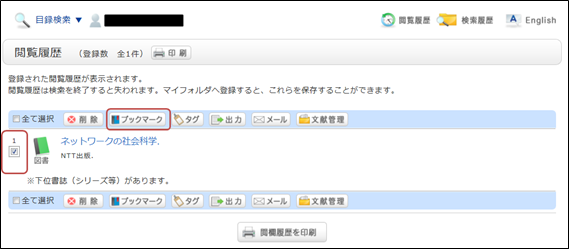
※图中为点击“閲覧履歴”后屏幕显示的画面。
如果希望日后查看,请将其添加到书签中。
可在検索結果一覧或書誌詳細页面中将其添加到书签中。
在一覧页面中,勾选所添加资料前的复选框,然后点击“ブックマーク”按钮。
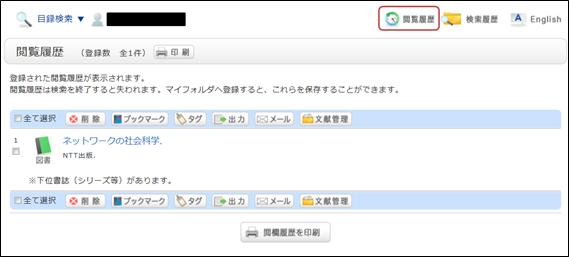
已经添加过的内容可在书签中查看并确认。
为了方便日后检索,是否可以保存检索条件呢?
可点击页面上方的“検索履歴”按钮查看检索历史。
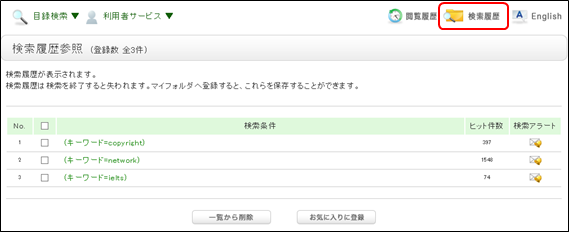
※图中为点击“检索履歴”后屏幕显示的画面。
如果希望日后保存检索条件,可从検索履歴参照页面勾选登录条件前的复选框,然后点击“お気に入りに登録”按钮。
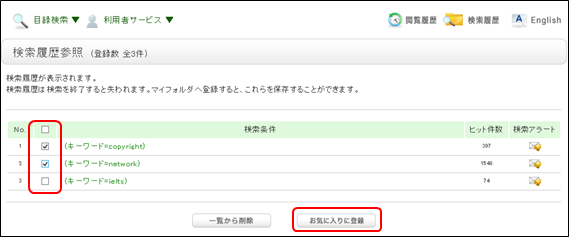
已经添加过的内容可在“OPACのお気に入り検索”中查看并确认。
请问我是否能够获取最新出版的○○等期刊杂志的通知呢?
アラート服务可通过書誌詳細页面申请。
该项服务的对象为仍继续接收的期刊杂志。
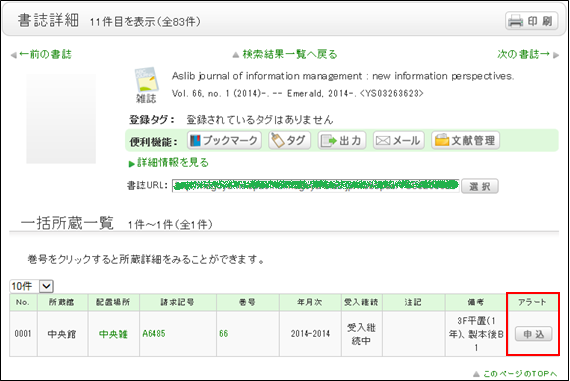
申请完成后,屏幕会显示アラート一覧页面中已登录的条件。
在アラートの一覧页面中,可以停止发送信息或更改信息发送频率。
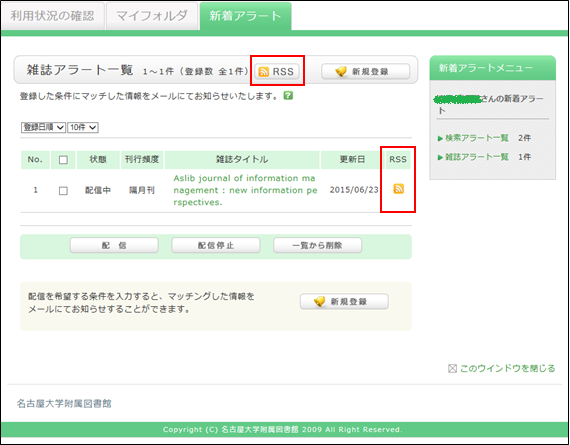
此外,点击“RSS”按钮,即可登录至RSS阅读器。
登录至RSS阅读器后,无需确认OPAC的信息,即可查看并确认相应资料是否有更新信息。
请问我是否能够获取新购入的书籍的通知呢,如与○○相关的书籍等?
当有符合事先登录的关键词的新资料到达图书馆/室时,将自动通过邮件或RSS等方式与您联系。
使用OPAC藏书检索后,点击「検索アラートに登録」即可登录。
或者从「マイフォルダ」画面切换至「新着アラート」选项卡,点击「新規登録」进行登录。
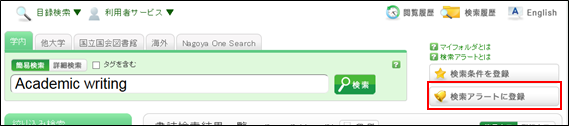
登录的检索提醒条目将表示在一览画面中。
从这里可以确认已登录的条目,变更通知频率等。
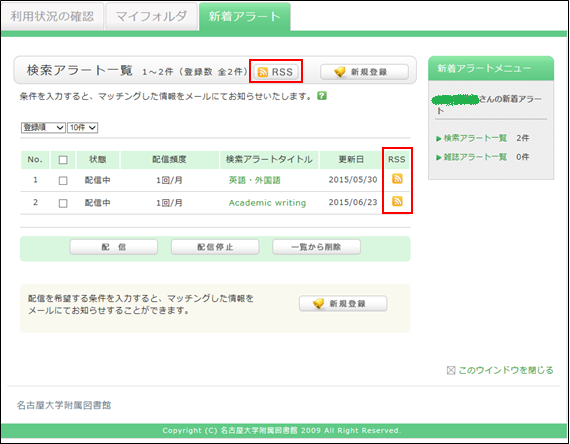
点击“RSS”按钮,即可登录至RSS阅读器。
登录至RSS阅读器后,无需确认OPAC的信息,即可查看并确认相应资料
是否有更新信息。
我希望在资料中添加一些批注,但是这份资料之前从未添加任何批注。 请问我是否可以继续添加呢?
该功能不能使用
如何添加批注?
如何查看自己书写的批注?
如何添加标签?
方法1) 在書誌検索結果一覧页面中、勾选希望添加标签的书目前的复选框,然后点击

方法2) 在書誌詳細页面中点击

参考其他标签
通过添加相同标签,可统一检索具有相同标签的书目。
查看标签历史
通过OPAC > マイフォルダ > 右侧菜单中的【タグ履歴】可查看并确认标签历史。

如何查看自己添加的标签?
我希望将在讲义中或在研究室中使用的书籍等与朋友共享,请问该如何操作?
例如,添加“这本书可供○○的讲义中参考。”或“○○研究室必读”等标签,之后,通过标签检索,即可轻松获取相同的资料列表。
在一覧页面和詳細页面中均可添加标签。

我希望图书馆购入某本图书。
★我对图书馆有疑问/意见/要求。
OPAC的检索结果的配置场所为“研究室”的资料是否可以使用?
各个图书馆/室的使用方法是不同的
通过学内全図書館・室利用一覧请参照咨询该图书馆/室通过[学内]选项卡未找到所需资料时该怎么办?(1)
- 检查关键词的日本汉字和后缀是否正确。
- 检查是否以“论文名称”或“论文作者名称”检索的?尝试以杂志标题重新检索。
希望以“论文名称”或“论文作者名称”检索时,请通过[Nagoya One Search]选项卡检索。也可通过电脑阅读电子刊物的正文内容。 - 即便如此仍无法找到所需资料时,尝试通过[他大学]检索。
如果确认其被收藏在其他图书馆,可以直接前往该图书馆取阅资料或申请寄送资料。
★通过[蔵書検索]选项卡未找到所需资料时该怎么办?(2)
如何延长当前借阅书籍的借阅时间?
详细请参照指导手册
如何取消预约?
详细请参照指导手册
出现延滞、禁止借出时会发生什么?
各个图书馆/室是不同的
通过学内全図書館・室利用案内请咨询该图书馆/室
在[蔵書検索]选项卡的キーワード输入框中或目録検索メニュー中的“指定図書”指的是什么?
该功能不能使用
“レビュー一覧”画面中显示的“レビュー”指的是什么?
在标签检索页面中显示的标签是什么?
在标签检索页面中检索标签,可以查看带有此标签的资料列表。
在资料中添加“○○研讨会参考书”或“△△课程必读”等标签后,即可通过标签检索,轻松获取相同的资料列表。
例如,请尝试点击“新しいタグ”、“最近のタグ”和“人気のタグ”中列举的标签。屏幕中会显示带有此标签的资料。

可通过“検索結果一覧”页面或“書誌詳細”页面等登录标签。